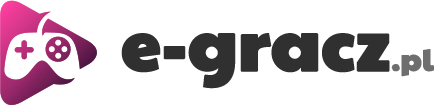Problem z dostępem do sieci WiFi w laptopie może być niezwykle frustrujący, zwłaszcza gdy inne urządzenia łączą się bez problemu. Niezależnie od tego, czy twój laptop nagle przestał wykrywać sieci bezprzewodowe, czy widzi tylko niektóre z nich, istnieje kilka sprawdzonych metod, które pomogą ci rozwiązać ten problem. W tym poradniku przeprowadzimy cię przez najczęstsze przyczyny i skuteczne rozwiązania, dzięki którym przywrócisz połączenie WiFi w swoim laptopie.
Podstawowe przyczyny problemów z WiFi w laptopie
Zanim przejdziemy do bardziej zaawansowanych rozwiązań, warto sprawdzić najprostsze możliwe przyczyny:
- Wyłączony przełącznik WiFi (fizyczny lub programowy)
- Włączony tryb samolotowy
- Problemy z routerem
- Uszkodzona karta sieciowa
- Nieaktualne lub uszkodzone sterowniki
- Problemy z systemem operacyjnym
Szybkie rozwiązania – pierwsze kroki
Zacznijmy od najprostszych rozwiązań, które często okazują się skuteczne:
- Sprawdź, czy WiFi jest włączone – wiele laptopów posiada fizyczny przełącznik lub kombinację klawiszy (najczęściej Fn + klawisz z ikoną anteny) do włączania/wyłączania modułu WiFi.
- Wyłącz tryb samolotowy – upewnij się, że nie jest aktywny w ustawieniach systemu.
- Uruchom ponownie laptop – często proste ponowne uruchomienie rozwiązuje przejściowe problemy z wykrywaniem sieci.
- Zrestartuj router – odłącz zasilanie routera na około 30 sekund, a następnie podłącz go ponownie.
Pamiętaj, że router potrzebuje około 1-2 minut na pełne uruchomienie po ponownym włączeniu. Daj mu czas na nawiązanie połączenia z internetem, zanim sprawdzisz, czy twój laptop wykrywa sieć WiFi.
Sprawdzanie i naprawianie karty sieciowej
Jeśli podstawowe rozwiązania nie pomogły, czas sprawdzić kartę sieciową:
Resetowanie karty sieciowej
- Naciśnij kombinację klawiszy Windows + X i wybierz „Menedżer urządzeń”.
- Rozwiń kategorię „Karty sieciowe”.
- Znajdź swoją kartę WiFi, kliknij na nią prawym przyciskiem myszy i wybierz „Wyłącz urządzenie”.
- Odczekaj kilka sekund, ponownie kliknij prawym przyciskiem myszy i wybierz „Włącz urządzenie”.
Aktualizacja sterowników karty sieciowej
- W Menedżerze urządzeń kliknij prawym przyciskiem myszy na swoją kartę WiFi.
- Wybierz „Aktualizuj sterownik”.
- Wybierz opcję „Automatycznie wyszukaj zaktualizowane oprogramowanie sterownika”.
- Jeśli automatyczna aktualizacja nie znajdzie nowszych sterowników, odwiedź stronę producenta laptopa i pobierz najnowsze sterowniki dla swojego modelu.
Jeśli przy karcie sieciowej widzisz żółty wykrzyknik, oznacza to problem ze sterownikiem. W takim przypadku aktualizacja lub ponowna instalacja sterownika jest szczególnie zalecana.
Rozwiązywanie problemów z systemem Windows
System operacyjny może być źródłem problemów z WiFi. Oto jak naprawić najczęstsze usterki:
Korzystanie z narzędzia rozwiązywania problemów
- Kliknij prawym przyciskiem myszy na ikonę sieci w zasobniku systemowym (prawy dolny róg ekranu).
- Wybierz „Rozwiąż problemy”.
- Postępuj zgodnie z instrukcjami na ekranie.
Resetowanie stosu TCP/IP
- Naciśnij Windows + X i wybierz „Windows Terminal (Administrator)” lub „Wiersz polecenia (Administrator)”.
- Wpisz następujące komendy, naciskając Enter po każdej z nich:
netsh winsock resetnetsh int ip resetipconfig /releaseipconfig /renewipconfig /flushdns
- Uruchom ponownie komputer.
Rozwiązania dla konkretnych scenariuszy
Laptop nie widzi jednej konkretnej sieci WiFi
Jeśli twój laptop widzi inne sieci, ale nie wykrywa tej, z którą chcesz się połączyć:
- Sprawdź, czy router działa na częstotliwości obsługiwanej przez twoją kartę sieciową (2,4 GHz lub 5 GHz).
- Upewnij się, że sieć nie jest ukryta – w takim przypadku musisz dodać ją ręcznie:
- Przejdź do Ustawienia > Sieć i Internet > WiFi > Zarządzaj znanymi sieciami
- Kliknij „Dodaj nową sieć” i wprowadź nazwę sieci (SSID), typ zabezpieczeń i hasło
- Zbliż się do routera – możliwe, że jesteś poza zasięgiem.
Laptop widzi sieci WiFi, ale nie może się połączyć
Jeśli laptop wykrywa sieci, ale nie może nawiązać połączenia:
- Upewnij się, że wprowadzasz poprawne hasło.
- Usuń zapisaną sieć i połącz się ponownie:
- Przejdź do Ustawienia > Sieć i Internet > WiFi > Zarządzaj znanymi sieciami
- Wybierz problematyczną sieć i kliknij „Zapomnij”
- Połącz się ponownie, wprowadzając hasło
- Sprawdź, czy router nie ma włączonej filtracji adresów MAC – jeśli tak, upewnij się, że adres MAC twojego laptopa jest na liście dozwolonych urządzeń.
Kiedy rozważyć rozwiązania sprzętowe
Jeśli żadne z powyższych rozwiązań nie pomogło, problem może leżeć po stronie sprzętu:
- Sprawdź, czy karta WiFi nie jest fizycznie uszkodzona – jeśli laptop przegrzewa się lub został upuszczony, mogło to spowodować uszkodzenie karty.
- Rozważ zakup zewnętrznego adaptera WiFi USB – to niedrogie rozwiązanie, które może zastąpić uszkodzoną wbudowaną kartę.
- W przypadku laptopów z wymienialną kartą sieciową, rozważ jej wymianę (najlepiej zlecić to serwisowi, jeśli nie masz doświadczenia).
Przed zakupem zewnętrznego adaptera WiFi upewnij się, że obsługuje on standard sieci, z którą chcesz się połączyć (802.11n, ac lub ax) oraz pasma częstotliwości (2,4 GHz i/lub 5 GHz).
Podsumowanie
Problem z wykrywaniem sieci WiFi przez laptop może mieć wiele przyczyn – od prostych kwestii konfiguracyjnych po problemy sprzętowe. W większości przypadków rozwiązanie jest stosunkowo proste i nie wymaga wizyty w serwisie. Pamiętaj, aby zacząć od najprostszych rozwiązań:
- Sprawdź, czy WiFi jest włączone (przełącznik fizyczny i ustawienia systemu)
- Zrestartuj laptop i router
- Zresetuj kartę sieciową i zaktualizuj sterowniki
- Użyj wbudowanych narzędzi do rozwiązywania problemów z siecią
- Zresetuj ustawienia sieciowe w systemie
Jeśli problem nadal występuje po wypróbowaniu wszystkich powyższych rozwiązań, warto rozważyć zewnętrzny adapter WiFi lub konsultację z serwisem komputerowym, który pomoże zdiagnozować potencjalne problemy sprzętowe. Pamiętaj, że większość problemów z WiFi można rozwiązać samodzielnie, oszczędzając czas i pieniądze na niepotrzebne wizyty w serwisie.